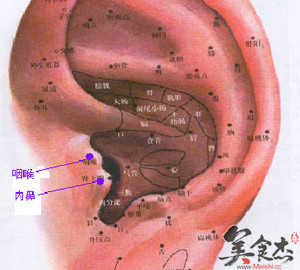【一】:电脑应用技巧
开机密码
巧解任何电脑的开机密码 ——小小一招巧解任何电脑的开机密码,无需任何工具,无需放电,任何电脑当开机需要密码时,只需将机箱打开,把里面的声卡或其它任何一个零件拔下来,然后通电启动,主板自检后再强行关机,把拔下的零件再插上去,开机,密码自动清除,百试百灵。
此做法仅适用于主板设定的密码,而不适用系统设定的密码。
另外破除主板密码的另外一个更加简单方便的通用方法是取下主板上的电池大约3-5分钟后再重新装回去,启动电脑,则主板密码自动清除。
使用系统安装光盘【要gho的】。开机进入pe ,打开小工具。此方法笔记本是不行的。破解系统密码可以用U盘做一个启动盘(比如老毛桃)
语音键盘
4.当某个程序不处于活动状态而我们又想将其恢复为活动状态时,按“Alt+Esc”键即可激活该应用程序,而不必用鼠标点击程序标题栏。
5.对于存在“取消”选项的弹出窗口而言,如果你要选择取消的话,直接按ESC键即可实现“取消”操作。
关机速度
加快开关机速度——在Windows XP中关机时,系统会发送消息到运行程序和远程服务器,告诉它们系统要关闭并等待接到回应后系统才开始关机。加快开机速度,可以先设置自动结束任务,首先运行regedit,找到HKEY_CURRENT_USER\Control
Panel\Desktop,把AutoEndTasks的键值设置为1;然后在该分支下有个
“HungAppTimeout”,把它的值改为“2000(或更少),默认为50000;最后再找到 HKEY_LOCAL_MACHINE\System\CurrentControlSet\Control,同样把
WaitToKillServiceTimeout设置为“2000”;通过这样设置关机速度明显快了不少。 宽带速度
提高宽带速度——专业版的Windows XP默认保留了20%的带宽,其实这对于我们个人用户来说是没有什么作用的。尤其让它闲着还不如充分地利用起来。
在“开始→运行”中输入gpedit.msc,打开组策略编辑器。找到“计算机配置→管理模板→网络→QoS数据包调度程序”,选择右边的“限制可保留带宽”,选择“属性”打开限制可保留带宽属性对话框,选择“启用”,并将原来的“20”改为“0”,这样就释放了保留的带宽。
网上邻居
优化网上邻居——Windows XP网上邻居在使用时系统会搜索自己的共享目录和可作为网络共享的打印机以及计划任务中和网络相关的计划任务,然后才显示出来,这样速度显然会慢的很多。这些功能对我们没多大用的话,可以将其删除。在注册表编辑器中找到HKEY_LOCAL_MACHINEsofewareMicrosoftWindowsCurrentVersionExploreRemoteComputerNameSpace,删除其下的(打印机)和{D6277990-4C6A-11CF8D87-
00AA0060F5BF}(计划任务),重新启动电脑,再次访问网上邻居,你会发现快了很多 启动速度
加快启动速度——要加快Windows XP的启动速度。可以通过修改注册表来达到目的,在注册表编辑器,找到
HKEY_LOCAL_MACHINE---SYSTEM-----Current----ControlSet---Control----Session Manager----Memory Management-----PrefetchParameters,在右边找到EnablePrefetcher主键,把它的默认值3改为1,这样滚动条滚动的时间就会减少;
显示速度
加快菜单显示速度——为了加快菜单的显示速度,我们可以按照以下方法进行设置:我们可以在HKEY_CURRENT_USERControlPanelDesktop下找到“MenuShowDelay”主键,把它的值改为“0”就可以达到加快菜单显示速度的效果。
清除文件
清除内存中不被使用的DLL文件——在注册表的
HKKEY_LOCAL_MACHINE_SOFTWARE_Microsoft_ Windows_CurrentVersion,在Explorer增加一个项AlwaysUnloadDLL,默认值设为
1。注:如由默认值设定为0则代表停用此功能。
加快开机
加快预读能力改善开机速度——Windows XP预读设定可提高系统速度,加快开机速度。按照下面的方法进行修改可进一步善用CPU的效率:
HKEY_LOCAL_MACHINESYSTEMCurrentControlSetControlSessionManagerMemoryManagement],?refetchParameters右边窗口,将EnablePrefetcher的数值数据如下更改,如使用PIII 800MHz CPU以上的建议将数值数据更改为4或5,否则建议保留数值数据为默认值即3。www.shanpow.com_电脑应用技巧。
减少加载
减少启动时加载项目——许多应用程序在安装时都会自作主张添加至系统启动组,每次启动系统都会自动运行,这不仅延长了启动时间,而且启动完成后系统资源已经被消耗掉!
启动“系统配置实用程序”,在“启动”项中列出了系统启动时加载的项目及来源,仔细查看你是否需要它自动加载,否则清除项目前的复选框,加载的项目愈少,启动的速度自然愈快。此项需要重新启动方能生效。
精彩技巧
Windows卸载顽固程序精彩技巧——随着网络的普及,网上的软件也越来越多,给大家带来了极大的方便,但有一些软件以IE插件的形式强制安装,无法卸载,顽固地驻留于用户电脑之中;有些软件在安装后,并没有提供卸载程序,即使在控制面板中将其删除,仍然会有残余的线程文件向外发送信息,用户通常只能采用手工的办法去删除,这样操作起
来不但麻烦,而且还容易误删系统文件。以下是一些卸载顽固程序比较另类的方法,希望对大家有所帮助。
1、巧用QQ来卸载顽固程序
将QQ安装目录下的unins000.exe文件拷贝到要卸载文件的安装目录,再执行该程序即可!这种办法对于卸载那些反安装程序丢失或者损坏的文件有特效。
2、Winamp的卸载程序可以安全卸载大部分
首先在“我的电脑”找到Winamp安装目录下的UninstWp.exe程序,复制并粘贴到顽固程序所在的文件夹中,双击运行该程序就可以把顽固程序卸载得干干净净了。
3、运用WinRAR卸载顽固程序
通过其地址栏定位到顽固程序所在文件夹,再点工具栏上的“添加”按纽,此时会弹出“档案文件名字和参数”对话框,在“存档选项”中勾选“存档后删除原文件”点击“确定”,等压缩完成后,WinRAR会自动删除顽固软件文件夹,然后手工将刚生成的压缩包删除,一切搞定。
4、微软反间谍软件完美卸载3721程序
首先下载微软反间谍软件MicrosoftAntiSpywareInstall.exe,界面是英文的,文字相当于高中英语水平,慢慢看能懂,安装后按提示升级最新数据库,执行SCAN,后发现100多个3721,CNS*的东西,选择REMOVE,慢慢的微软反间谍软件清除3721,CNS*的东西,再提示重新启动机器;第一次3721还没清除完,在/PROGRAM FILES/下还有3721目录,先卸载网络实名,右键清除开始——程序菜单中的3721条,再运行微软反间谍软件,扫描后发现多个3721,CNS*的东西,但数量比第一次少多了选择,选择REMOVE,清除3721,CNS*的东西,再重新启动机器,这样就彻底清除3721。
5、运用Windows XP附带的Msicuu.exe、Msizap.exe来彻底卸载顽固程序
首先要打开Windows XP安装盘,点“Support Tools”,进入硬盘的Support Tools安装目录(X:\Program Files\Support Tools),找到Msicuu.exe并双击,于是就会弹出一个“Windows Installer Clean Up”窗口,显示当前已安装的所有程序列表。你从中选择顽固程序,然后单击“Rmove”按钮即可卸载。如果以上方法无效,建议你用Msizap.exe来卸载,方法是:打开注册表编辑器,定位到
HKEY_LOCAL_MACHINE\Software\Microsoft\Windows\CurrentVersion\Uninstall,在左边项中找到顽固程序的标识(例如{268723B7-A994-4286-9F85-B974D5CAFC7B}),然后依次选择“开始→程序→Windows Support Tools→Command Prompt”命令,在命令提示符后,输入以下命令:msizap T {顽固程序的标识},按回车后即可卸载顽固程序。
6、优化王专业卸载功能卸载常见顽固软件及IE插件
【二】:电脑最经典的应用技巧
电脑最经典的应用技巧:常用快捷键篇
非常好的基础知识,让你一点一滴学习知识。
“不积跬步,无以至千里;不积小流,无以成江海;”其实知识也是从一点一滴学起,积累的多了就成了高手。
我爱电脑技术论坛,为你找造最好的电脑学习交流论坛。
CTRL系列:
CTRL+shift+esc = ctrl+alt+del 可以调出任务管理器。
Ctrl+C- 复制
Ctrl+X- 剪切
Ctrl+V-粘贴
Ctrl+A -全选
Ctrl+Z -撤销上一次操作
CTRL+WIN+F-显示“查找:计算机”
CTRL+S-保存
Ctrl + B- 整理收藏夹
Ctrl + D- 删除
Ctrl + E-搜索助理
Ctrl + F-查找
Ctrl + H-历史记录
Ctrl + I -收藏夹
Ctrl + J- IE7.0里的源www.shanpow.com_电脑应用技巧。
Ctrl + L - 网页里打开新网址
Ctrl + M- 网页搜索框中的确定(等于回车)
Ctrl + N -新建
Ctrl + O -打开
Ctrl + P- 打印
Ctrl + R -刷新
Ctrl + W -关闭当前窗口
CTRL+esc- 显示开始菜单
Ctrl+空格键-用于切换中英文输入法。
拖动某一项时按 CTRL 复制所选项。
拖动某一项时按 CTRL+SHIFT 创建所选项目的快捷方式。
单击一个按住CTRL,可以点选 其他不连续的文件
CTRL+向右键(将插入点移动到下一个单词的开头)CTRL+向左键(将插入点移动到前一个单词的开头)CTRL+向下键(将插入点移动到下一段的头)CTRL+向上键(将插入点移动到前一段的开头)
WIN系列:windows键,一般在shife和ctrl中间,点击后会弹出“开始菜单”
WIN+R-可以调出“运行”窗口。
WIN+F-可以调出“搜索”窗口。
WIN+D- 显示桌面
WIN+E -打开资源管理器
WIN+F1-显示“帮助”
WIN+BREAK-显示“系统属性”对话框
WIN+E-显示“Windows资源管理器”
WIN+D-最小化或还原所有窗口
WIN+L-锁定计算机

WIN+u- 打开辅助工具管理器
WIN+m-最小化窗口
WIN+tab在目前打开的多个任务之间切换,按下回车键即变成当前任务 SHIFT+WIN+M-撤消最小化所有窗口
win+U+U(关闭电脑)、WIN+U+R(重启电脑)、WIN+U+S(待机)。注:仅适用于xp以上系统,并且没有修改过“登陆于注销方式”采取默认的“使用欢迎屏幕登陆”
SHIFT系列:Shift+END- 选中当前位置到行末的数据
Shift+HOME -选中当前位置到行前的数据
Shift+PAGEUP-选中当前位置到全文开始处
Shift+PAGEDOWN-选中当前位置到全文结束处
SHIFT+DELETE-永久删除所选项
SHIFT+F10-弹出快捷菜点(鼠标右键)

Shift+空格键-可以切换输入法的全角/半角,比如智能ABC、极点 五笔 等。 简单的禁用自动播放,插上U盘的时候,可以按住SHIFT键就不会自动播放了
选文件时 单击一个按住SHIFT 再单击下一个,可以选中包括两个在内的中间所有的文件
ALT系列:ALT+空格+x-窗口最大化
ALT+TAB-切换当前程序
ALT+ f4关闭当前窗口或退出程序
Alt+空格 然后再按 n :当前窗口最小化
Alt+空格 然后再按 x :当前窗口最大化
当在桌面时 按住AIT+ 2次F4 出现关机 注销对话框,或鼠标左击桌面后,AIT+ F4,有同样效果
ALT+ENTER(查看所选项的属性)或者ALT+鼠标左键双击
ALT+ESC(按各项打开时的顺序循环切换这些项)
ALT+菜单名中带下划线的字母(显示对应的菜单)
已打开的菜单上命令名中带下划线的字母(执行对应的命令)
其他:快速给文件重命名,选中文件后按F2即可。
想在记事本中快速加入日期,按F5就能显示当前时间和日期。 IE6.0里,非编辑状态下,按BackSpace键等于点后退按钮。
IE6.0里,(编辑状态下加alt),用←等于后退按钮。
Print screen 将当前屏幕以图象方式拷贝到剪贴板,这个键通常在F12右边
部分笔记本机型(ASUS),开机按F9可以进入还原状态。
[tr][tb]F3 键(搜索文件或文件夹) BACKSPACE(如果在另存为或打开对话框中选择了文件夹,则打开上一级文件夹)
F6 键(循环切换窗口中或桌面上的屏幕元素)在IE中可以直接把光标定位到地址栏里
F5 键(更新活动窗口)
F10 键(激活活动程序中的菜单栏)
电脑高手常用的组合键
电脑高手常用的组合键(非常不错)
Winkey + D
这是高手最常用的第一快捷组合键。这个快捷键组合可以将桌面上的所有窗口瞬间最
小化,无论是聊天的窗口还是游戏的窗口„„只要再次按下这个组合键,刚才的所有窗
口就都回来了,而且激活的也正是你最小化之前在使用的窗口!
Winkey + M
最小化当前所有窗口,但不能恢复,人称这个组合为“老板键”,就是在老板来的时候
赶紧„„
Winkey + F
不用再去移动鼠标点“开始→搜索→文件和文件夹”了,在任何状态下,只要一按
Winkey+F就会弹出搜索窗口。
Winkey + R
在我们的文章中,你经常会看到这样的操作提示:“点击‘开始→运行’,打开‘运行’对
话框„„”。其实,还有一个更简单的办法,就是按Winkey+R!
Winkey + E
当你需要打开资源管理器查找文件的时候,这个快捷键会让你感觉非常“爽”!再也不
用腾出一只手去摸鼠标了!
【三】:有用的电脑使用技巧20个
对于电脑初学者来说,恨不得一天学会电脑所有的操作技巧,那是不可能的事情,只有一步一步的来,下面学习啦小编就为大家整理了20个超级有用的电脑技巧,希望电脑小白看了之后能有所启发。
1、在记事本中自动记录文件的打开时间
www.shanpow.com_电脑应用技巧。 在记事本中,我们可 以记录每次打开某个文本文件的时间,方法为:在该文件的第一行输入“.LOG”(注意:必须大写!),然后换行开始正文。这样在每次打开了该文件之后在关闭时会自动在文件后面添加当前时间
2、快速浏览脱机网页
需要脱机浏览某个已经打开过的网页,传统的方式是按照在线打开的顺序一个链接一个链接地找到并打开这个网页。比较快的方式是将这个网页添加到收藏夹,以 后在脱机方式下从收藏夹中浏览这个网页。其实,为这个网页建立一个快捷方式是最快的方法。在浏览器的地址栏中,已打开网页的网址前面都有一个小图标,用鼠 标按住这个小图标,把它拖到桌面上,下次就可以在桌面快速脱机浏览这个网页了。电脑知识
3、快速发邮件
在"开始" 菜单上单击鼠标右键,选择"打开",在打开的窗口中单击鼠标右键,选择"新建"---"快捷方式",然后在"请键入项目的位置"框中输入"mailto: ",单击"下一步",在"键入该快捷方式的名称"框中输入名称,单击"完成"即可。以后只需单击此快捷方式就可创建一封新电子邮件。如果你经常给某个朋友 发电子邮件的话,可以专门为这个朋友创建一个快捷方式。方法同上面说的差不多。比如你的朋友的电子邮件地址是[email protected]那么你只要在“请输入项目的位置”框中输入"mailto:[email protected]"就行了,其余不变。
4、将所喜爱的程序放置在开始菜单顶部附近

你是否对某个程序非常喜爱且经常使用呢?那么,应通过将其放置在列表顶部的方式提高它在开始菜单中的优先级。这种方式能够确保该程序保持在开始菜单中, 且不受其它程序的干扰,即便其它程序具有更高的使用频率也是如此。在开始菜单上右键单击指向你所喜爱程序的链接,并在随后出现的快捷菜单中选择“附到‘开 始’菜单”上。你的程序将被永久移动到列表顶部,仅仅位于浏览器与电子邮件程序下方。
5、为Capslock增加响铃
输入中文时不慎按动Capslock会变为大写英文,给此键加个“响铃”就放心多了。方法是:打开“控制面板”的“辅助选项”,在“键盘”项中,选择“使用切换键”。
6、利用回收站给文件夹加密
(1)首先,单击“我的电脑→查看→文件夹选项”,选中“显示所有文件”,单“确定”。
(2)进入系统根目录,右击“回收站”,(即名为“Recycled”的文件夹),在弹出的快捷菜单对话框中选中“启用缩略图查看方式”,然后点击 “应 用”,你会发现,系统自动将“只读”属性选中了,你需要手动除去“只读”属性,然后单击“确定”。这时你会发现图标变成了一个普通文件夹的样子,这时再双 击“Recycled”文件夹,找到一个名为“desktop.ini”的初始化文件,并激活它,复制到你需要加密的文件下,如“d:\MyFiles” 文件夹下面。
(3)然后右击“d:\MyFiles”文件夹,选择属性,在弹出的对话框中确保“只读”属性被选中,然后在“启用缩略图查看方式”复选框前打上钩,然后确定即可。
7、临时为自己分配管理权限电脑知识
许多程序在安装过程中都要求你具备管理权限。这里介绍了一种以普通用户身份登录的情况下,临时为自己分配管理权限的简单方法。在右键单击程序安装文件的 同时按住“Shift”键。在随后出现的快捷菜单中点击“运行方式”,输入具有相应管理权限的用户名和密码。这种方式对于开始菜单上的应用程序同样适用。
8、拒绝分组相似任务栏
虽然Windows XP “分组相似任务栏按钮”设置虽然可以让你的任务栏少开窗口,保持干净,但对于一些需要打开同类多个窗口的工作非常不便,。如你是经常用QQ这样的通讯软件 和人在线聊天的话,如果有两个以上的好友同时和你交谈,你马上会感到XP这种默认设置造成的不便――每次你想切换交谈对象的时候,要先点击组,然后弹出的 菜单里再选要交谈的好友,而且每个好友在组里显示的都是一样的图标,谈话对象多的时候,你可能要一个个的点击来看到底刚才是谁回复了话,在等着你反应,而 且选错了一个,又得从组开始选,很麻烦。显然地,这样不如原来的开出几个窗口,在任务栏里的各个小窗口点击一次就可进行开始聊天。更改方法:点击“开始→ 控制面板→外观和主题→任务栏和‘开始’菜单”,在弹出的窗口内,将“分组相似任务栏按钮”选项前面的钩去掉。
9、更改文件日期
要修改XXX.exe(任意exe文件)的日期,可以在MS-DOS方式下键入copy XXX.exe+,,(注:加号后紧跟2个逗号),系统询问时键入“Y”即更改为当前日期。
10、卸载无用的动态链接
资源管理器经常在内存中留下无用的动态链接,为了消除这种现象,你可以打开注册表编辑器,设置键值:HKEY_LOCAL_MACHINE\ SOFTWARE \Microsoft\Windows\CurrentVersion\EXPlorer\AlwaysUnloadDLL=DWORD: 1将其设为0,这一功能就会被关闭。注意:为了让设置生效,需要重新启动计算机。
11、XP使用预读设置这一新技术,以提高系统速度。
如果你拥有PIII 800, 512M内存以上,推荐一下修改:
1.运行“regedit”
2. 去[HKEY_LOCAL_MACHINE\SYSTEM\CurrentControlSet\Control\Session Manager\Memory Management\PrefetchParameters\EnablePrefetcher>;
3.设置数值0,1,2,3。0-Disable,1-预读应用程序,2-启动预读,3-前两者皆预读 ("3",推荐使用)。
4.重启。 这样可以减少启动时间。
12、清除预读文件 电脑知识
当XP使用一段时间后,预读文件夹里的文件会变得很大,里面会有死链文件,这会减慢系统时间。建议:定期删除这些文件。(Windows\prefetch)
13、删除系统多余的dll文件
“HKEY_LOCAL_MACHINE\Software\Microsoft\Windows\CurrentVersion\ sharedlls”记录共享的dll信息,后面的数字表示当前的dll文件被几个应用程序共享着,如果它的值是0的话,说明它是多余的,你尽可以把它给 删除了
14、使ZIP文档读取能力失效
Windows XP默认支持ZIP文档,但系统会为此耗费大量资源,你可以将这一功能关闭,只需在“开始”选单的“运行”中输入“regsvr32/u zipfldr.dll”即可
15、临时文件会影响系统的性能
进入“Internet 选项”中点“Internet临时文件夹”中的“设置”按钮,在打开对话框中点“移动文件夹”把Internet临时文件夹移到别的盘区,不要让它和系统 文件处在同一盘区内,这是因为临时文件小、多、乱,会产生好多的碎片,如果让它和系统文件放在一起会影响到系统的性能。
16、快速关闭一系列窗口
用户通过“我的电脑”打开一个深层文件夹时,将依次打开很多窗口,逐一关闭颇麻烦。用户若在关闭最下一层窗口时按下Shift键,则所有的窗口将同时被关闭。若关闭中间某一层窗口时按下Shift键则其上层窗口都会被关闭,而下层窗口将保持不变
微软公司这个回收站,时间长了,我们难免想给这个特殊对象取个另样的名称,要做到这一点并不难,只要我们打开注册表编辑器程序,并打开 {HKEY_CLASSES_ROOT\CLSID\[645FF040-5081-101B-9F08-00AA002F954E>}分支,将其 下的“回收站”改为自己喜欢的名称,如“垃圾筒”即可。到桌面上刷新一下,一个“垃圾筒”就出现在桌面上了
17、删除不必要的程序
另外,大家在安装WinXP的时候,或许一时贪心把所有程序全部安装,后来才发觉根本没有用。可是在控制面板的“添加/删除程序”中却找不到踪影。这 时,你可以利用以下的方法逼它们现身: 需先显示隐藏文件及文件夹,请执行以下操作步骤: 单击“开始→控制面板→工具→文件夹选项”,在查看选项卡列表中的隐藏文件和文件夹分支下,点击“显示所有文件和文件夹”。 如需编辑添加/删除Windows组件对话框,请执行以下操作步骤: 首先,为确保在必要时能够恢复到初始配置状态,请在开始操作前保留sysoc.inf文件(位于硬盘上\Windowst\inf\Sysoc.inf文 件夹中)的一个备份,并为该备份指定一个不同的名称,如Sysoc2.inf。打开Sysoc.inf文件。该文件中的每一行文本代表一个能够在添加/删 除Windows组件对话框显示的组件。 例如:你可以把Pinball=ocgen.dll,OcEntry,pinball.inf,HIDE,7 改成Pinball=ocgen.dll,OcEntry,pinball.inf,,7 保存Sysoc.inf文件,随后,将其关闭并重新启动计算机。之后,你就可以在控制面板的“添加/删除”中删掉弹珠台游戏。 手续其实十分简单,对于那些希望在对话框中看到的组件,删除相应文本行中的单词HIDE(不要删除逗号)。但是要注意,这种方法不能删除Fax Services等Win核心组件。
在你想自动运行的盘生成“autorun.inf”文件并用记事本打开,写入: [Autorun> open=(在这里填入想自动运行的程序,如:C:\Windows\notepad.exe,后面加参数/autorun) icon=(在这里填入一些图标,如:C:\123.ico) 这样我们的硬盘就与一些光盘一样,在打开的时候就会自动运行设定的程序。
18、在Windows98恢复在DOS下删除的文件 电脑知识
在 Windows98的回收站中只能恢复在Windows里删除的内容,用以下方法可在Windows98的DOS模式下恢复删除的文件:先运行 “Lock”命令,解除Windows对磁盘访问的限制。再使用命令“UnDelete”恢复。或重新启动进DOS,运行“UnDelete”也行,不过 动作要快,否则可能恢复不了。
19、快速重启动
我们每次重新启动计算机时,计算机都要检测系统和硬件,这 需要花费一定的时间。为了能够快速重新启动,我们可以按照以下的步骤进行操作:单击"开始"按钮,选"关闭系统",在弹出的"关闭Widows对话框中 ",选择"重新启动计算机",然后按住Shift键的同时单击"是"按钮,这样就能跳过对系统和硬件的检测,从而达到快速重新启动计算机的目的。
20、快速清空回收站
有时候,回收站里文件太多或者是在不同的地方,此时用“清空回收站”的命令就很慢,很多时候可以这样来:选取全部文件,然后删除,这样快很多。
附: Windows XP安全减肥法 :以下方法为本人目前的winXP的减肥法,经过使用,觉得比较安全,效果明显,至少可以减少300m空间。注意:不建议初学者使用
删除驱动备份: Windows\Driver cache\i386目录下的Driver.cab文件(73MB) 但是以后我们每次安装新硬件时必须插入Windows的安装光盘删除系统文件备份(一般不怎么用到的): 运行命令行sfc /purgecache
删掉备用的dll文件: 只要你拷贝了安装文件或者有安装光盘,可以这样做。Windows\system32\dllcache下文件(减去200——300mb)
【四】:电脑使用记录清除技巧大全
我们知道,自进入Windows系统后,Win 9X/2000/XP中的一切操作都将被记录并保存在硬盘中。此项功能原本是系统设计者为方便用户设置的,但没想到会成为泄露电脑信息的漏洞。窥探者在用户刚用过的计算机中查找一阵后,就会发现大量信息:刚使用的文档、QQ号码、访问过的Internet网站等等,这些“记录”可能会把用户“隐私”泄露,使有户的信息安全受到威胁。如果你不想你的信息被泄露,请看本文为你介绍的防堵这些“漏洞”的方法。
1、“我最近的文档”选单
“开始”的“我最近的文档”选单中,以快捷方式的形式保存着用户最近使用过的15个文件(包括网上下载的并已经打开过的文件)。通过它,我们可以迅速打开最近一段时间内编辑的文件。对于使用计算机编辑个人文档的朋友来说,无疑会向他人泄露自己的秘密。
清除方法:
1)右键单击“开始”按钮,然后单“属性”。
2)在“开始”菜单选项卡上,单击“开始”菜单,然后单击“自定义”。
3)在“高级”选项卡上,单击“清除列表”。或干脆将此功能关闭,即取选中的“列出我最近打开的文档”选单。
2、“运行”记录
使用Windows系统中“开始”选单中的“运行”选单项运行程序或打开文件,退出后,“运行”中运行过的程序及所打开过文件的路径和名称会被记录下来,并在下次进入“运行”项时,在下拉列表框中显示出现供选用。这些记录也会向他人泄露,需要清除。
通过修改注册表项可以达到清除这些“记录”的目的。首先通过Regedit进行注册表编辑器,找到HKEY_CURRENT_USER_Software\Microsoft\Windows\CurrentVersion\Explorer\RunMRU,这时在右边窗口将显示出“运行”下拉列表显示的文件名,如果用户不想让别人知道某些记录的程序名,将它们删除就可以了。具体方法是:用鼠标选中要删除的程序名,再选注册表编辑口中的“编辑”选单中的“删除”项,“确认”即可。关闭注册表,然后重新启动计算机后,刚才删除的项就不会再显示了。
3、清除“开始/查找”中的历史列表
你会问这也算历史记录吗?当然算。在“开始/查找”下拉菜单中,有你所查找的所有文件列表,清除方法如下:运行注册表编辑器Regedit程序,依次选HKEY_USERS\.Default\SoftWare\Microsoft\Windows\CurrentVersion\Explorer\Doc Find Spec MRU,右面窗口中出现的即是“开始/查找”对话框中输入的文件,在此可选择性地将不需要的历史记录删除。其实在这里还有另外一个作用,如果你是单机用户,也可以仿照列表为自己创建查找文件了。
4、“历史”记录
用IE浏览器浏览文件后,在Windows\History文件夹中将“自动”记录最近数天(最近可记录99天)的一切操作过程,包括去过什么网站、看过什么图片、打开过什么文件等信息。这个文件夹相当独特,不能进行备份,但会暴露用户在网上及计算机上的“行踪”。不想让他人知道用户的“行踪”的话,要坚决、彻底清除它。清除它的办法有两种。
(1)从资源管理器中找到Windows目录下的History文件夹,将其中的所有文件全部删除。
(2)在“控制面板”中找到并找开“Internet选项”,在“常规”标签中,单击“清除历史记录”按钮,然后单击“确定”。或将“网页保存在历史记录中的天数”设置为“0”天,然后单击“确定”。
5、Office的“文件”选单
大家都知道,使用Microsoft Office家族的Word、Excel等软件进行工作后,会在“文件”菜单中留下“记录”,由于“工具”菜单中“选项”项中所设置“列出最近所用的文件数”不同,“文件”菜单中所“记录”的文件个数也不相同,但都会记录用户最近操作过的文档。如果不想让他人知道这些内容,就删除它吧。可以按“Ctrl+Alt+-(减号)”键,光标会变成一个粗“减号”,打开“文件”菜单后,用粗“减号”单击需要删除的文档即可。或者将“列出最近所用的文件数”设置为“0”个。方法是:单击“工具”菜单,选择“选项”命令,打开“常规”标签,选择“列出最近所有文件”选项,在其后的输入框中将文件个数设置为“0”,最后单击“确定”按钮。
Wrod2000等Office2000系列软件中的“打开”对话框新增了一个“历史”按钮,它保存了最近使用过的数十个文件的快捷方式,利用它可以快速打开最近使用过的文档。所以,用户一定要及时删除其里面的内容。
6、非法操作时所产生的“被挽救的文档”
我们在使用Word 97/2000/xp等office软件的过程中,有时会遇到“非法操作”提示,或是操作中机器突然断电等一些意外的情况,这样,在硬盘中我的文档、桌面或安装office软件 的分区的根目录中会冒出一些“被挽救的文档”,这点在Windows 9X/me中体现的很明显,这些“被挽救的文档”,可能就是用户刚刚编辑的文稿的全部或部分内容。所以,要提防“秘密”在此泄露,不用客气,删除它。
7、Temp中的“东东”。
我们常用的办公软件和其他应用程序通常会临时保存用户的工作结果,以防止意外情况造成损失。即使用户自己没有保存正在处理的文件,许多程序也会保存已被用户删除、移动和复制的文本。这些“内容”被存放在\Windows\Temp目录下。应定期删除各种应用程序在\Windows\Temp文件夹中存储的临时文件,以清除上述这些零散的文本。还应删除其子目录中相应的所有文件。虽然很多文件的扩展名为.tmp,但它们其实是完整的DOC文件、Html文件、甚至是图像文件。
还有,在网上下载的部分内容,在FoxMail中打开邮件的“附件”,也会在\Windows\Temp文件夹中留下备份。所以,对于\Windows\Temp文件夹中的内容,最好一个不留全部清除。
8、Windows的“日志”文件
存放在Windows目录下的SchedLgU.txt是“计划任务”的“日志”,它忠实的记录了以往计划任务的执行情况,以及用户每次开机启动Windows系统的信息。可以用任何字处理软件打开它。所以,用户的“开机”及一些“任务(程序)”的执行信息,都会由此“暴露”。
要想修改SchedLgU.txt文件,需要一些周折,因为,用Windows系统下的任何编辑软件都只能打开它但不能做修改保存。如:我们有和“记事本”打开了SchedLgU.txt文件后,可以在屏幕上进行添加、删除等编辑操作,但你试图将编辑后的SchedLgU.txt文件存盘时,系统提示“无法创建C:\windows\SchedLgU.txt,请确定路径及文件名是否正确。”按“确定”按钮后,退出“SchedLgU.txt”文件。即使进行Windows系统中的“MS-DOS”方式,用Edit编辑也不行。要想对SchedLgU.txt文件进行修改,只能以纯DOS方式启动计算机,然后再用“Edit”命令编辑。
9、文档的“属性”信息
对于存储在公用电脑上的Word文档,许多用户采取设定“找开权限密码”以防止未经授权用户打开的办法,来防止泄露有关该文档的信息 。但是,该文档的“属性”却会泄露你的信息。
Word中的“属性”对话框包括“常规”、“自定义”、“摘要”三张选项卡。第一次保存文档时,计算机会将文档中第一行的内容存放到“摘要”选项卡中的“标题”框中(通常是用户写作的“题目”)。查看文档的属性,虽然依据文件名无法判断出文档的内容,但“摘要”选项卡“标题”框中(该文档的第一行内容)的内容,却会泄露文档的秘密。由于“打开权限密码”只限制打开文档,并不限制打开“属性”对话框,所以,“标题框”是一个易被忽视的泄密漏洞。
堵住这个泄密漏洞的方法是:用户在第一次保存文档后,打开“属性”对话框,将“摘要”选项卡中的“标题”框中的内容删除即可。
https://m.shanpow.com/zgjm/5324/
推荐访问:电脑常用技巧 电脑小技巧